- Autor Abigail Brown [email protected].
- Public 2023-12-17 07:00.
- Naposledy zmenené 2025-06-01 07:18.
Chyby Rpcrt4.dll sú spôsobené situáciami, ktoré vedú k odstráneniu alebo poškodeniu súboru rpcrt4 DLL.
V niektorých prípadoch môžu chyby rpcrt4.dll naznačovať problém s registrom, problém s vírusom alebo škodlivým softvérom alebo dokonca zlyhanie hardvéru.
Chybové hlásenie rpcrt4.dll sa môže vzťahovať na akýkoľvek program alebo systém, ktorý by mohol využívať súbor v ktoromkoľvek z operačných systémov spoločnosti Microsoft, vrátane Windows 10, Windows 8, Windows 7, Windows Vista, Windows XP a Windows 2000.
Chyby Rpcrt4.dll
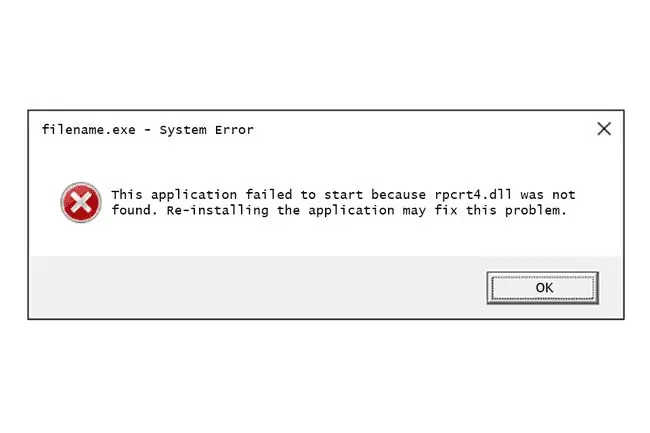
Existuje niekoľko rôznych spôsobov, ako sa môžu chyby rpcrt4.dll zobraziť vo vašom počítači. Tu sú niektoré z najbežnejších spôsobov, ako môžete vidieť chyby rpcrt4.dll:
- Rpcrt4.dll sa nenašlo
- Túto aplikáciu sa nepodarilo spustiť, pretože sa nenašiel súbor rpcrt4.dll. Tento problém môže vyriešiť opätovná inštalácia aplikácie.
- Nedá sa nájsť [PATH]\rpcrt4.dll
- Súbor rpcrt4.dll chýba.
- Nedá sa spustiť [APLIKÁCIA]. Chýba požadovaný komponent: rpcrt4.dll. Nainštalujte si [APPLICATION] znova.
Chybové hlásenia Rpcrt4.dll sa môžu zobraziť pri používaní alebo inštalácii určitých programov, keď sa spúšťa alebo vypína systém Windows, prípadne dokonca aj počas inštalácie systému Windows.
Kontext chyby rpcrt4.dll je dôležitou informáciou, ktorá bude užitočná pri riešení problému.
Ako opraviť chyby Rpcrt4.dll
Nesťahujte súbor rpcrt4.dll z webovej lokality na prevzatie knižnice DLL. Existuje mnoho dôvodov, prečo je sťahovanie súboru DLL zlý nápad. Ak potrebujete kópiu rpcrt4.dll, najlepšie je získať ju z jej pôvodného, legitímneho zdroja.
Ak nemáte normálny prístup k systému Windows pre chybu rpcrt4.dll, spustite systém Windows v núdzovom režime a vykonajte niektorý z nasledujúcich krokov.
-
Obnovte súbor rpcrt4.dll z koša. Najjednoduchšou možnou príčinou „chýbajúceho“súboru rpcrt4.dll je, že ste ho omylom odstránili.
Ak máte podozrenie, že ste omylom odstránili rpcrt4.dll, ale už ste vysypali Kôš, možno budete môcť obnoviť rpcrt4.dll pomocou bezplatného programu na obnovu súborov.
Obnovenie odstránenej kópie rpcrt4.dll pomocou programu na obnovu súborov je rozumný nápad iba vtedy, ak ste si istí, že ste súbor odstránili sami a že predtým, ako ste to urobili, fungoval správne.
- Spustite kontrolu vírusov/malvéru celého vášho systému. Niektoré chyby rpcrt4.dll môžu súvisieť s vírusom alebo iným škodlivým softvérom vo vašom počítači, ktorý poškodil súbor DLL. Je dokonca možné, že chyba rpcrt4.dll, ktorú vidíte, súvisí s nepriateľským programom, ktorý sa maskuje ako súbor.
-
Spustite príkaz Kontrola systémových súborov sfc /scannow a nahraďte chýbajúcu alebo poškodenú kópiu súboru rpcrt4.dll. Keďže tento súbor DLL poskytuje spoločnosť Microsoft, nástroj Kontrola systémových súborov by ho mal obnoviť.
Pokúste sa čo najlepšie dokončiť tento krok. Ak je to možné, nahradenie súboru rpcrt4.dll je pravdepodobným riešením tejto chyby DLL.
- Nainštalujte všetky dostupné aktualizácie systému Windows. Mnoho servisných balíkov a iných záplat nahrádza alebo aktualizuje niektoré zo stoviek súborov DLL distribuovaných spoločnosťou Microsoft vo vašom počítači. Súbor rpcrt4.dll môže byť súčasťou jednej z týchto aktualizácií.
-
Na zrušenie nedávnych zmien systému použite funkciu Obnovovanie systému. Ak máte podozrenie, že chyba rpcrt4.dll bola spôsobená zmenou v dôležitom súbore alebo konfigurácii, problém by mohla vyriešiť obnova systému.
- Preinštalujte program, ktorý používa súbor rpcrt4.dll. Ak sa pri použití konkrétneho programu vyskytne chyba DLL rpcrt4.dll, súbor by sa mal nahradiť preinštalovaním programu.
-
Aktualizujte ovládače pre hardvérové zariadenia, ktoré môžu súvisieť s rpcrt4.dll. Ak sa vám napríklad pri hraní 3D videohry zobrazuje chyba „Chýba súbor rpcrt4.dll“, skúste aktualizovať ovládače grafickej karty.
Súbor rpcrt4.dll môže alebo nemusí súvisieť s grafickými kartami - toto bol len príklad. Kľúčom je venovať veľkú pozornosť kontextu chyby a podľa toho ju riešiť.
- Vráťte ovládač na predchádzajúcu nainštalovanú verziu, ak sa po aktualizácii ovládača konkrétneho hardvérového zariadenia objavili chyby rpcrt4.dll.
-
Otestujte svoju pamäť a potom otestujte pevný disk. Väčšinu problémov s hardvérom sme nechali na posledný krok, ale pamäť a pevný disk vášho počítača sa dajú ľahko otestovať a sú to najpravdepodobnejšie komponenty, ktoré môžu spôsobiť chyby rpcrt4.dll, keď zlyhajú.
Ak hardvér zlyhá v niektorom z vašich testov, čo najskôr vymeňte pamäť alebo vymeňte pevný disk.
- Opravte svoju inštaláciu systému Windows. Ak je vyššie uvedené odporúčanie na riešenie problémov so súborom rpcrt4.dll neúspešné, vykonaním opravy pri spustení alebo opravnej inštalácie by sa mali obnoviť všetky súbory DLL systému Windows na ich pracovné verzie.
-
Použite bezplatný čistič registrov na opravu problémov súvisiacich s rpcrt4.dll v registri. Bezplatný program na čistenie registra vám môže pomôcť odstránením neplatných položiek registra rpcrt4.dll, ktoré môžu spôsobovať chybu DLL.
Použitie čističov registrov odporúčame len zriedka. Túto možnosť sme tu zahrnuli ako „poslednú možnosť“pred ďalším deštruktívnym krokom.
-
Vykonajte čistú inštaláciu systému Windows. Čistá inštalácia systému Windows vymaže všetko z pevného disku a nainštaluje novú kópiu systému Windows. Ak žiadny z vyššie uvedených krokov neopraví chybu rpcrt4.dll, toto by mal byť váš ďalší postup.
Všetky informácie na vašom pevnom disku budú počas čistej inštalácie vymazané. Uistite sa, že ste urobili čo najlepší pokus na opravu chyby rpcrt4.dll pomocou kroku na riešenie problémov pred týmto krokom.
- Riešenie problémov s hardvérom, ak nejaké chyby rpcrt4.dll pretrvávajú. Po čistej inštalácii systému Windows môže váš problém s knižnicou DLL súvisieť iba s hardvérom.
Potrebujete ďalšiu pomoc?
Ak nemáte záujem vyriešiť tento problém svojpomocne, pozrite si časť Ako môžem opraviť svoj počítač? pre úplný zoznam vašich možností podpory a pomoc so všetkým, čo na ceste je, ako je zisťovanie nákladov na opravy, vyberanie súborov, výber opravárenskej služby a oveľa viac.






